9
Anteprima Videogiochi
Kingdom Come Deliverance 2: l'ambizioso GDR medievale torna per stupire

Finalmente Red Dead Redemption 2 è disponibile anche su PC, permettendo agli utenti Personal Computers di godersi il capolavoro western di Rockstar. In questa mini-guida vi aiuteremo a scegliere le impostazioni e i settaggi grafici migliori per aumentare le prestazioni del gioco sul vostro PC.
Al posto dei preset tradizionali, Rockstar ha optato per uno slider di impostazioni che consente di personalizzare ben 21 livelli di qualità grafica predefiniti. Questi sono suddivisi in 7 scale per "Favorisci prestazioni" se si desidera un frame rate più alto, 7 per "Bilanciato" e altre 7 impostazioni dedicate a "Favorisci qualità" per chi vuole il massimo delle performance grafiche senza compromessi.
Con Bilanciato, il gioco regola le impostazioni a livello globale per adattarsi al meglio alla potenza hardware del vostro PC. È inoltre possibile utilizzare lo strumento di benchmarking in-game per sperimentare le impostazioni e vedere come influiscono sul frame rate (se state usando un pad, vi basta premere R3).
Se volete aumentare il frame rate, concentratevi sull'opzione Favorisci prestazioni. Il secondo e il terzo preset più bassi sono i più indicati se il vostro PC è equipaggiato con schede grafiche equivalenti a Nvidia GeForce GTX 1060 da 6 GB e Radeon RX 480 da 4 GB di AMD.
Se la vostra GPU è un po' al di sotto di questa soglia e volete raggiungere i 1080p a 60fps, dovrete fare dei sacrifici. Generalmente, quasi tutte le impostazioni dovrebbero essere portate a basso. Screen Space Ambient Occlusion è l'impostazione grafica più costosa, e vi consigliamo di disattivarla al più presto. Dopodiché, è una buona idea disabilitare il filtro anisotropico o averlo al massimo su "x2". Per recuperare ulteriori frame, disabilitare tutti i tipi di antialiasing, o al limite accontentatevi dell'FXAA.
Altri parametri che influiscono sulle prestazioni sono la qualità delle texture, l'illuminazione globale, gli effetti volumetrici e la qualità delle ombre: se puntate ai 60fps con una GPU non al top, impostate questi settaggi verso il basso. Come ultima spiaggia, provate anche ad abbassare la risoluzione.
Se accettate l'idea di giocare a 30fps, Red Dead Redemption 2 permette di ottenere ottime performance grafiche anche sui PC meno moderni.
Concentratevi sullo slider Favorisci qualità. Impostare al massimo tutti i settaggi di questo preset comporta un utilizzo di circa 3,5 GB della vostra VRAM. Con qualsiasi GPU sopra la scheda grafica 1060 di fascia media di Nvidia, dovreste disporre di una potenza più che sufficiente per gestire le funzionalità visive più elaborate di Red Dead Redemption 2 per PC.
Per rendere l'esperienza visiva più bella, è necessario dare priorità a diverse impostazioni rispetto a tutte le altre. Una tra queste è senza dubbio lo Screen Space Ambient Occlusion. SSAO regola la qualità delle ombre ambientali e dovrebbe essere impostato su medio o alto per dare al gioco un aspetto più cinematografico. Sebbene sia più sottile, il filtro anisotropico dovrebbe anche essere ridotto a "x16": questo renderà le texture più morbide se viste da angoli diversi.
La qualità delle texture, a sua volta, dovrebbe essere impostata su alta o ultra ... a patto di disporre di abbastanza VRAM. Infine, quando si tratta di anti-aliasing, scegliete l'opzione alta TSSA su qualsiasi impostazione MSAA.
Sperando di esservi stati di aiuto per godervi al meglio l'ultima fatica di Rockstar su Personal Computer, vi ricordiamo che sulle nostre pagine trovate anche la recensione di Red Dead Redemption 2 per PC.
Altre guide per Red Dead Redemption 2
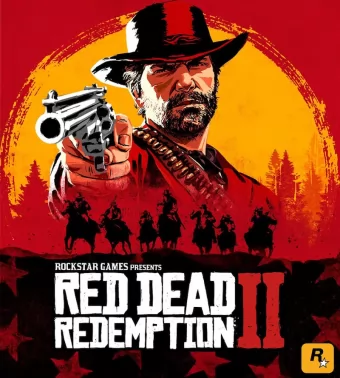
Che voto dai a: Red Dead Redemption 2
Contenuti più Letti









